Project Web Appin Näyttöyhteys Power BI:n avulla
Microsoft Project Web App on joustava online-ratkaisu projektisalkun hallintaan (PPM) ja päivittäiseen työhön. Project Web Appin avulla organisaatiot voivat aloittaa ja priorisoida projektisalkun sijoituksia sekä toimittaa suunnitellun liiketoiminta-arvon. Power BI:n Project Web App -mallisovelluksen avulla voit saada merkityksellisiä tietoja Project Web Appista projektien, salkkujen ja resurssien hallinnan helpottamiseksi.
NäyttöyhteysProject Web App -mallisovellus Power BI:lle.
Yhteyden muodostaminen
Valitse Sovellukset siirtymisruudussa > valitse Hanki sovelluksia oikeassa yläkulmassa.

Valitse Palvelut-ruudussa Hae.

Valitse AppSourcessa Sovellukset-välilehti ja hae tai valitse Microsoft Project Web App.
Näyttöön tulee sanoma Asennetaanko tämä Power BI -sovellus? Valitse Asenna.
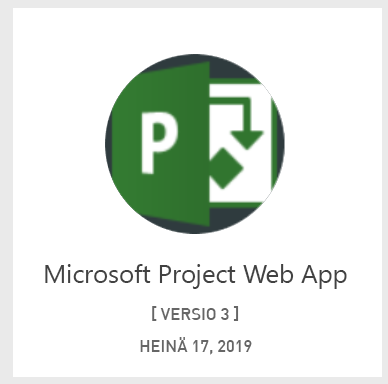
Valitse Sovellukset-ruudussa Microsoft Project Web App -ruutu.
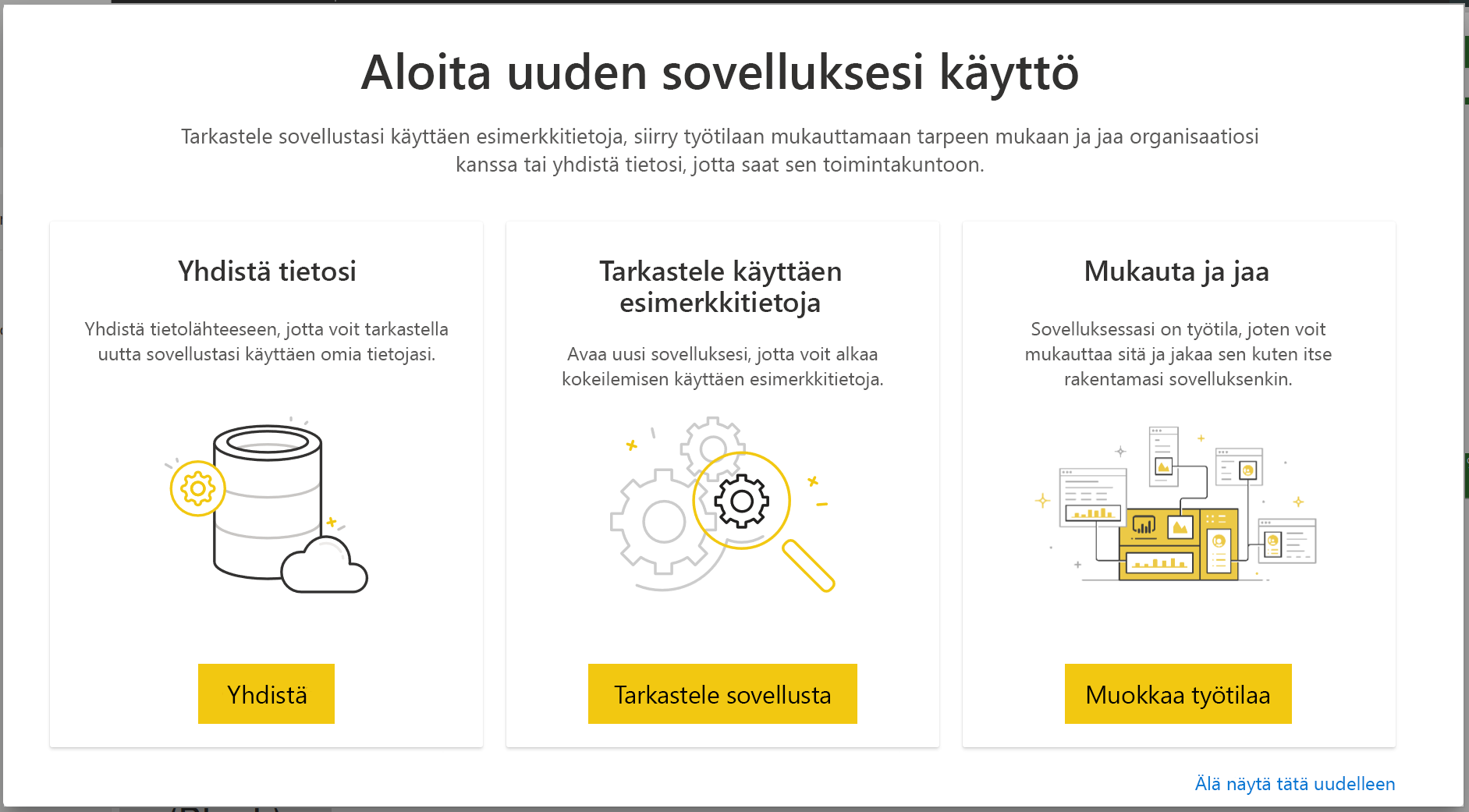
Valitse Aloita uuden sovelluksesi käyttö -kohdassa Näyttöyhteys tiedot.
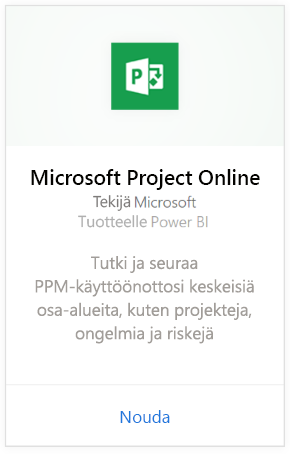
Kirjoita yhdistettävän Project Web Appin (PWA) URL-osoite Project Web Appin URL-osoite -tekstiruutuun. Huomaa, että tämä voi poiketa esimerkistä, jos käytössäsi on mukautettu toimialue. Kirjoita PWA-sivuston kieli - tekstiruutuun numero, joka vastaa PWA-sivuston kieltä. Kirjoita numero "1" englannille, "2" ranskalle, "3" saksalle, "4" portugalille (Brasilia), "5" portugalille (Portugali) ja "6" espanjalle.
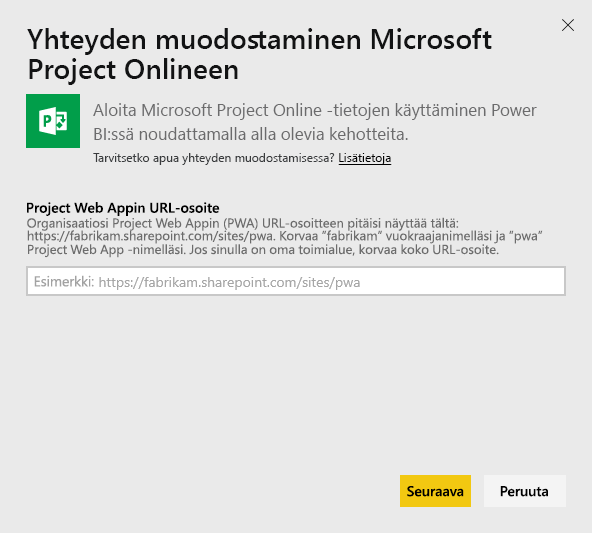
Valitse todennusmenetelmäksioAuth2 >Kirjaudu sisään. Anna pyydettäessä Project Web Appin tunnistetietosi ja noudata todennusprosessia.
Muistiinpano
Sinulla on oltava yhdistettävässä Project Web Appissa portfolion katselijan, portfolion hoitajan tai Hallinta stratorin oikeudet.
Näkyviin tulee ilmoitus tietoihisi latautumisesta. Tilisi koosta riippuen tämä voi kestää jonkin aikaa. Kun Power BI on tuonut tiedot, näet uuden työtilasi sisällön. Saatat joutua päivittämään semanttisen mallin, jotta saat uusimmat päivitykset.
Kun Power BI on tuonut tiedot, näet siirtymisruudussa 13-sivuisen raportin ja semanttisen mallin.
Kun raportit ovat valmiita, jatka eteenpäin ja aloita Project Web App -tietojesi tarkasteleminen! Mallisovelluksen mukana toimitetaan 13 monitasoista ja yksityiskohtaista raporttia salkun yleiskatsausta varten (6 raporttisivua), resurssin yleiskatsaus (5 raporttisivua) ja projektin tila (2 raporttisivua).

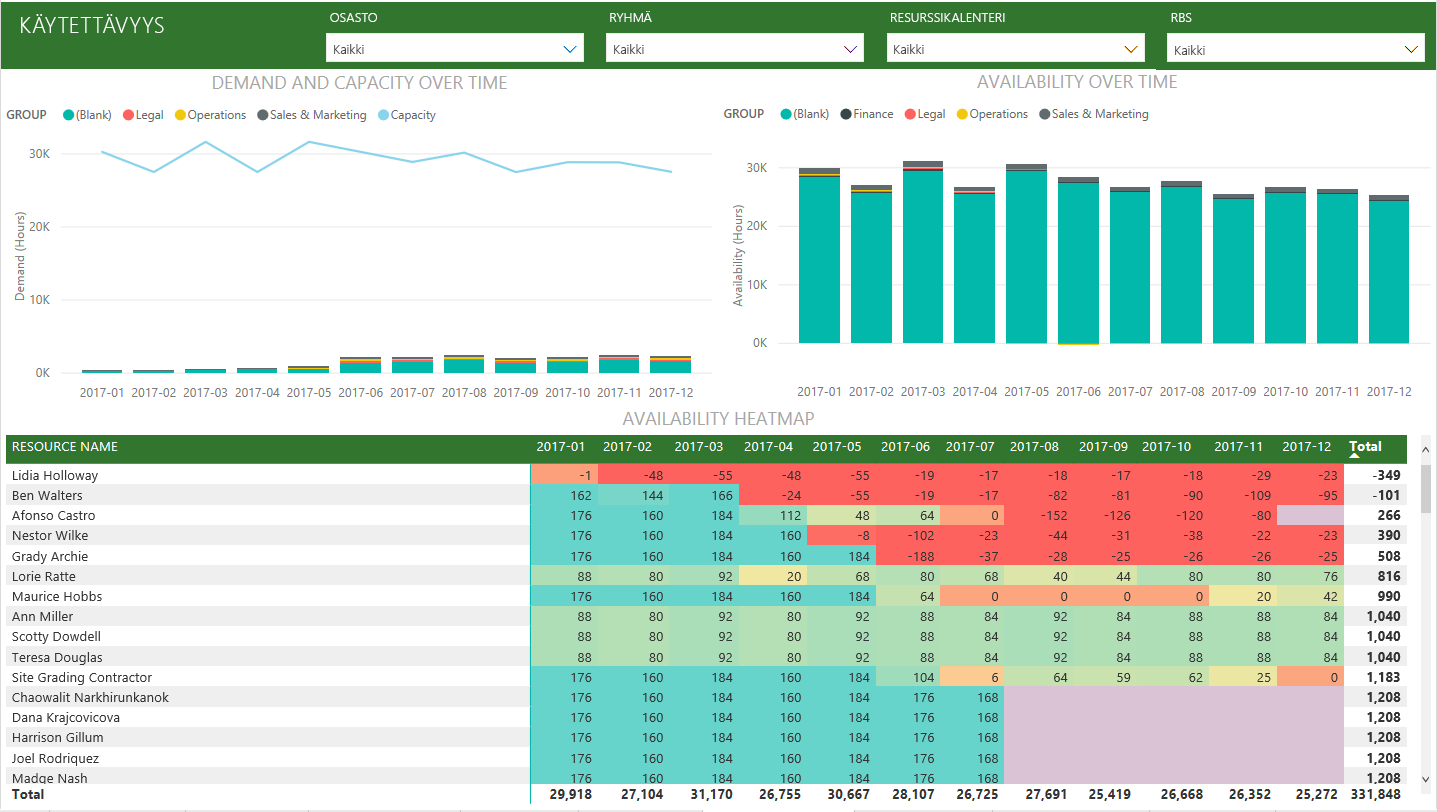
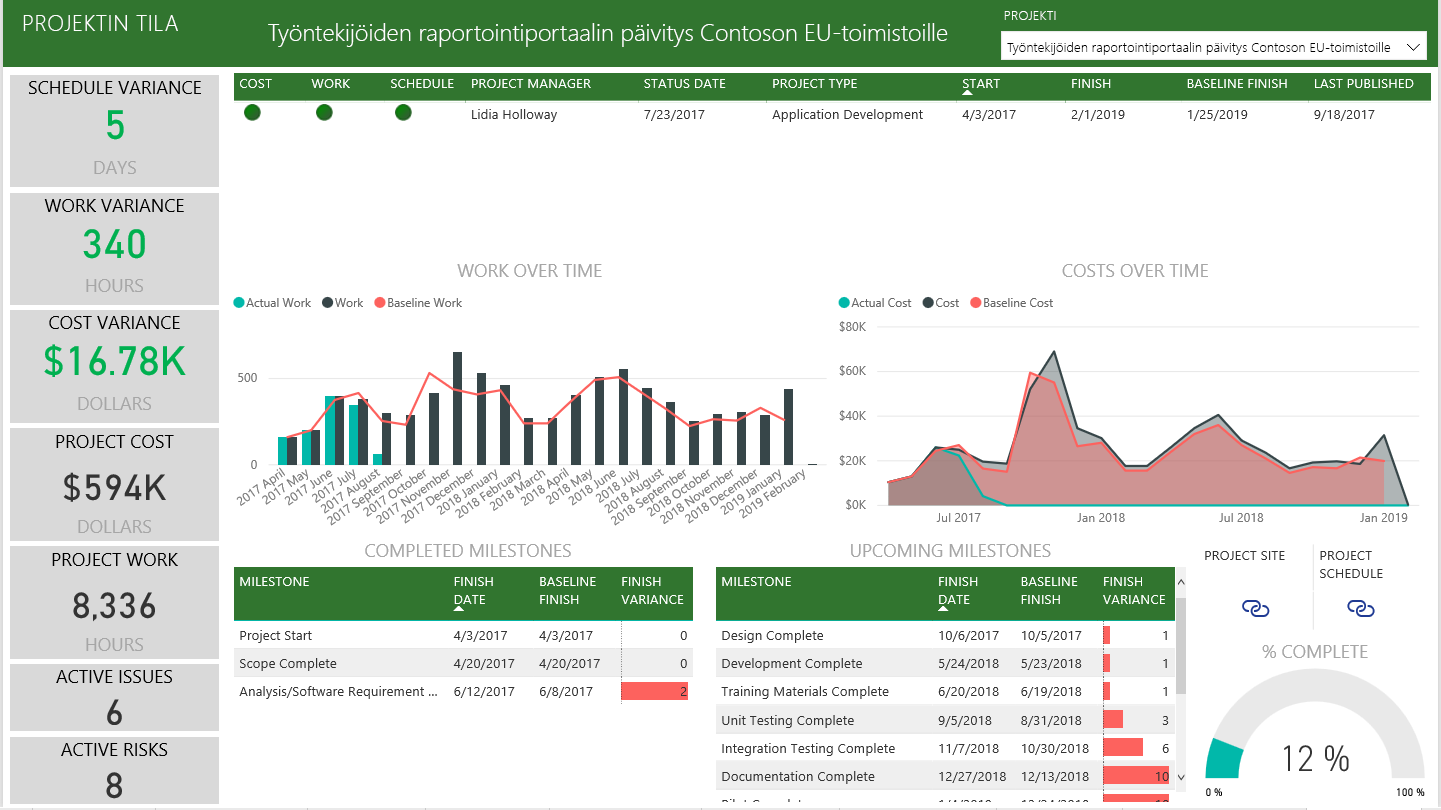
Mitä seuraavaksi?
- Semanttinen malli on ajastettu päivittymään päivittäin, mutta voit muuttaa päivitysaikataulua tai kokeilla mallin päivittämistä Päivitä nyt -toiminnolla haluamanasi toiminnolla.
Laajenna mallisovellusta
Lataa GitHub PBIT -tiedosto, jotta voit edelleen mukauttaa ja päivittää mallisovellusta.